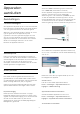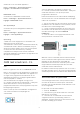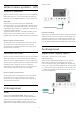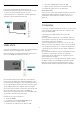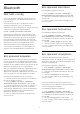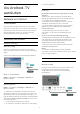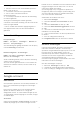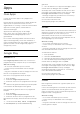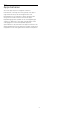User Guide
Table Of Contents
- Inhoud
- 1 Hoofdmenu
- 2 Installatie
- 3 Afstandsbediening
- 4 In- en uitschakelen
- 5 Installatie zenders
- 6 Zenders
- 7 Apparaten aansluiten
- 8 Bluetooth
- 9 Uw Android-TV aansluiten
- 10 Apps
- 11 Bronnen
- 12 Instellingen
- 13 Ambilight
- 14 Video's, foto's, muziek en tekst
- 15 TV-gids
- 16 Smartphones en tablets
- 17 Netflix
- 18 Software
- 19 Specificaties
- 20 Help en ondersteuning
- 21 Veiligheid en onderhoud
- 22 Gebruiksvoorwaarden
- 23 Auteursrechten
- 24 Disclaimer betreffende diensten en/of software van derden
- Index
Verbinding maken
1 - Sluit de router met een netwerkkabel (Ethernet-
kabel**) aan op de TV.
2 - Controleer of de router is ingeschakeld.
3 - De TV zoekt voortdurend naar de
netwerkverbinding.
4 - Er verschijnt een bericht wanneer de verbinding
tot stand is gebracht.
Als er geen verbinding kan worden gemaakt,
controleert u de DHCP-instelling van de router. DHCP
moet zijn ingeschakeld.
** Om te voldoen aan de EMC-regelgeving dient u
een afgeschermde FTP Cat. 5E Ethernetkabel te
gebruiken.
Netwerkinstellingen
Proxyinstellingen
MENU > TV-opties > Instellingen > Netwerk en
internet > Proxyinstellingen.
Voer handmatig een geldige hostnaam voor de proxy
in door Handmatig te selecteren.
Netwerkconfiguratie - IP-instellingen
MENU > TV-opties > Instellingen > Netwerk en
internet > IP-instellingen.
Als de verbinding mislukt, kunt u de DHCP-instelling
van de router controleren.
Als u een ervaren gebruiker bent en uw netwerk van
statische IP-adressen voorziet, stel de TV dan in op
Statisch IP.
9.2
Google-account
Aanmelden
Om optimaal te profiteren van uw Philips Android-TV
kunt u zich aanmelden bij Google met uw Google-
account.
Door u aan te melden kunt u uw favoriete games
spelen via telefoon, tablet en TV. U krijgt ook
aangepaste muziek- en video-aanbevelingen op uw
TV-startpagina evenals toegang tot YouTube, Google
en andere apps.
Aanmelden
Gebruik uw bestaande Google-account om u aan te
melden bij Google op uw TV. Een Google-account
bestaat uit een e-mailadres en een wachtwoord. Als u
nog geen Google-account hebt, kunt u er met uw
computer of tablet een maken
(accounts.google.com). Om games te spelen met
Google Play hebt u een Google+-profiel nodig. Als u
zich niet tijdens de eerste TV-installatie aanmeldt,
kunt u zich ook later aanmelden.
Aanmelden na installatie van de TV…
1 - Selecteer Instellingen.
2 - Selecteer Account en en aanmelden en druk
op OK.
3 - Selecteer Aanmelden en druk op OK.
4 - Selecteer Afstandsbediening gebruiken en druk
op OK.
5 - Voer met het toetsenbord op het scherm uw e-
mailadres in en druk op OK.
6 - Voer uw wachtwoord in en druk op OK om aan
te melden.
7 - Druk zo nodig enkele malen op
de navigatietoetsen links om het menu te sluiten.
Android-instellingen
U kunt diverse Android-specifieke instellingen of
informatie instellen of bekijken. U kunt de lijst
opzoeken met geïnstalleerde apps op uw TV en zien
hoeveel ruimte ze nodig hebben. U kunt het
toetsenbord op het scherm configureren of apps
toestaan om uw locatie te gebruiken. Ontdek de
verschillende Android-instellingen. Ga
naar www.support.google.com/androidtv voor meer
informatie over deze instellingen.
Om deze instellingen te openen…
1 - Selecteer Instellingen en druk op OK.
2 - Ontdek de verschillende Android-instellingen.
3 - Druk zo nodig op Terug om het menu te sluiten.
27